如果 HomePod 無法播放 Apple Music,該如何解決
在串流音樂方面,沒有什麼比找到一台能與你常用的串流平台完美搭配的裝置更棒的了。也因為如此,許多 Apple Music 用戶都對 HomePod 充滿期待,期待它能播放音樂。值得一提的是,它不僅相容性強,而且揚聲器性能強大,能夠完美還原歌曲的原始音質。透過 HomePod 播放歌曲的便利性也值得稱讚,因為你只需向 Siri 發出正確的指令。
這是一次完美的經歷,直到突然你的 HomePod 無法播放 Apple Music所有設備都會出現錯誤,這是非常正常且不可避免的。因此,對於這種情況,最好的方法是思考可能的原因以及相應的解決方案,以便快速解決問題。
內容指南 解決方案1.重置您的HomePod設備解決方案2.從iCloud中刪除您的HomePod設備解決方案3.檢查Siri設置解決方案4.檢查您的WIFI連接解決方案 5. 檢查您的 Apple Music 訂閱解決方案6.查看Home App上出現的警報提示:在 HomePod 上播放 Apple Music 不會有問題 摘要
同一個問題反覆出現,對使用者來說相當煩人。所以,如果您經常遇到 HomePod 無法播放 Apple Music 的問題,不妨考慮以下修復方法。
解決方案1.重置您的HomePod設備
修復你的一個好方法 迷你HomePod 或 HomePod 無法播放 Apple Music 的解決方法是重置 HomePod 裝置本身。有兩種方法可以完全重置 HomePod 或 HomePod Mini。請查看下文。
使用 Home 應用程式重置 HomePod(iOS 和 macOS)
步驟二 在 iPhone、iPad 或 Mac 上啟動「家庭」應用程式。選擇您的 HomePod 設備。
步驟二 向下捲動,然後點選「重置 HomePod」>「移除配件」>「移除」。
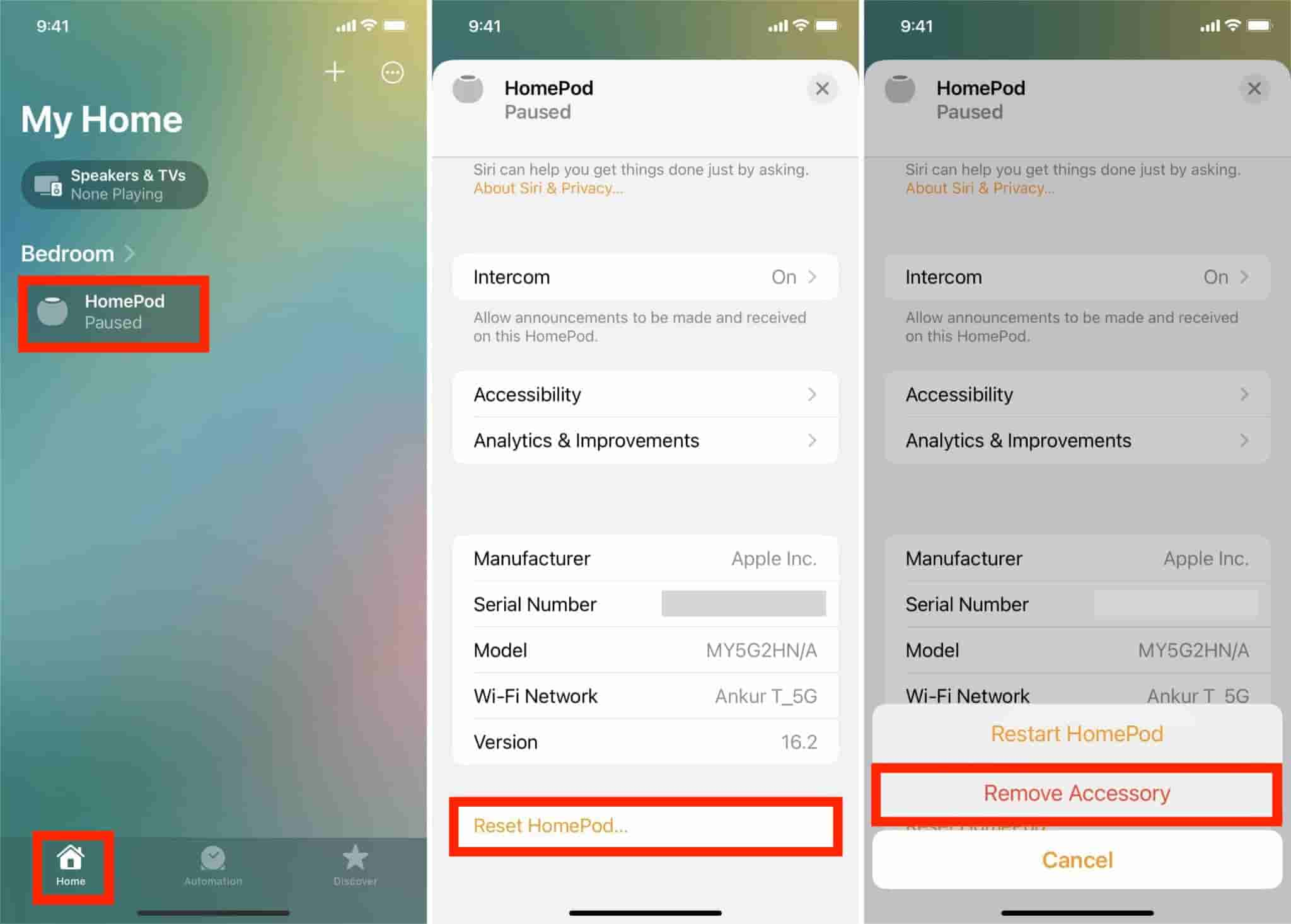
如果 HomePod 頂部出現白色旋轉指示燈,請等到指示燈消失,表示重設已完成。嘗試再次在 HomePod 上播放 Apple Music,檢查問題是否已解決。
重置 HomePod 手動
您也可以透過 HomePod 或 HomePod Mini 硬體本身進行重設。將 HomePod 從電源插座中拔出,等待幾秒鐘或幾分鐘,直到重新插入電源。按住 HomePod 頂部,手指始終放在裝置頂部。片刻之後,裝置頂部旋轉的白色指示燈將變為紅色,Siri 會提示您 HomePod 即將重置。繼續按住 HomePod 頂部,直到聽到三聲嗶聲。
解決方案2.從iCloud中刪除您的HomePod設備
您也可以嘗試從 iCloud 帳戶移除裝置來修復 HomePod 無法播放 Apple Music 的錯誤。將其從清單中移除後,您應該嘗試重新登入 Home 應用程式。您可以透過 iPhone 輕鬆完成此操作。
將其重新放回 Home 應用程式後,選擇您想要的音樂並再次播放。檢查問題是否仍然存在。
解決方案3.檢查Siri設置
由於 Siri 負責向 HomePod 裝置發出語音命令,因此每當 HomePod 無法播放 Apple Music 時,您也應該懷疑 Siri 的問題。因此,處理 Siri 的最佳方法是將其關閉或暫時停用。您可以使用 Home 應用程式為 HomePod 啟用正確的 Siri 設定。操作方法如下:
步驟二 在 iPhone 或 iPad 上開啟「家庭」應用程式。選擇你的 HomePod,然後點擊齒輪圖示。
步驟二 捲動到 Siri 並確保「聽嘿 Siri」、「使用 Siri 時亮燈」和「使用 Siri 時發出聲音」選項已開啟。
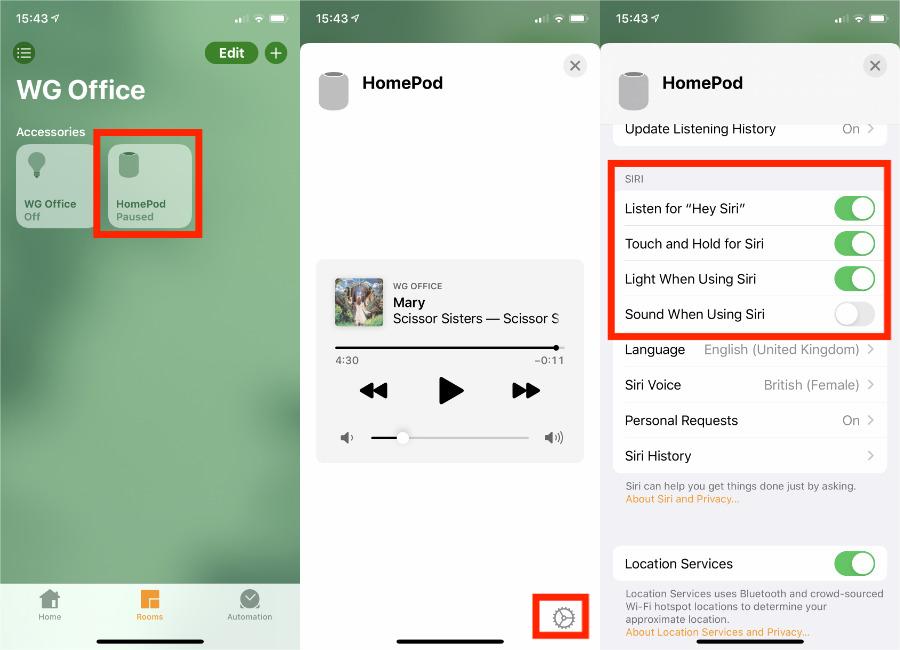
相關話題: 如何重置 Siri 建議
解決方案4.檢查您的WIFI連接
由於您的 iOS 裝置和 HomePod 必須連接到同一網絡,因此您必須檢查 WIFI 連接速度。如果網路速度太慢且訊號弱,您很可能會遇到 HomePod 無法播放 Apple Music 的錯誤。
檢查連線強度並發現連線速度太慢後,您可以檢查路由器或 WIFI 設定。
解決方案 5. 檢查您的 Apple Music 訂閱
為什麼 Apple Music 無法在 HomePod 上播放?如果您的 Apple Music 訂閱已過期或被取消,您的音樂庫將從您的所有裝置中移除。您從 Apple Music 目錄新增或下載的任何音樂(包括播放清單)也將被移除。與 SpotifyApple Music 沒有免費方案。要播放 Apple Music,您需要及時續訂 Apple Music 訂閱才能再次存取您的音樂。

您可能感興趣: 如何檢查我的 Apple Music 訂閱?
解決方案6.查看Home App上出現的警報
在解決 HomePod 無法播放 Apple Music 的問題時,您也可以從 Home App 上顯示的提醒中獲得提示。只需訪問 Home App,然後在其中選擇您的 HomePod 即可。如果 HomePod 內部出現問題,App 上會顯示提醒,其中包含您需要的相關資訊。
提示:在 HomePod 上播放 Apple Music 不會有問題
值得慶幸的是,HomePod 裝置支援播放以本機檔案形式下載到裝置磁碟機的音樂。因此,即使您沒有訂閱服務,也可以在 HomePod 上播放您喜愛的音樂,並避免 HomePod 無法同時播放 Apple Music 的錯誤。為此,您需要一個專業的音樂轉換器和下載器,幫助您將 Apple Music 播放清單儲存到電腦上。
為了給你一個建議,絕對可以使用 AMusicSoft Apple 音樂轉換器,您可以透過瀏覽器從其官方網站下載。這款工具的工作速度提高了5倍,並且能夠產生與原版相似的最佳音訊品質。 AMusicSoft軟體可以 從Apple Music刪除DRM保護 並將檔案轉換為可存取的格式,例如 MP3、FLAC、WAV、AAC、AC3 和 M4A,以便離線播放。
步驟二 點擊免費下載按鈕,在 WIndows/Mac 電腦下載 AMusicSoft Apple Music Converter!
步驟二 現在,透過將音樂檔案拖放到程式的主介面來新增要備份的音樂檔案。

步驟二 然後現在選擇您要用於轉換的任何格式。 還必須選擇輸出文件夾。 您還可以調整轉換設置以達到您想要的結果。

步驟二 點擊“轉換”以完成要轉換的檔案。幾分鐘後,您就可以欣賞您渴望已久的歌曲。

摘要
由於 HomePod 功能非常豐富,它還支援播放本地下載的檔案。您只需使用 iOS 裝置上的 AirPlay 功能,即可在 HomePod 上欣賞音樂。這一切都可以透過以下方式實現: AMusicSoft Apple 音樂轉換器。使用此工具,您可以肯定避免 HomePod 無法播放 Apple Music 的問題。
人們也讀
Robert Fabry 是一位熱心的部落客,也是一位熱衷於科技的愛好者,也許他可以透過分享一些技巧來感染你。他也對音樂充滿熱情,並為 AMusicSoft 撰寫過這些主題的文章。